У терминалу, многи корисници се држе Басх-а. Као резултат, њихово искуство терминала није толико добро колико би могло бити. То је врло основно, без модерних функција ван кутије. Ако желите боље искуство терминала, размислите о преласку са Басх-а на Фисх Схелл.
Инсталирајте Фисх Схелл
Пре преласка са Басх-а на Фисх Схелл као својпримарни терминал Схелл, морат ћете га инсталирати на Линук. Срећом, веома је популаран, а постоје га и пакети на скоро свакој дистрибуцији Линука. Отворите терминал и унесите наредбу доле да га инсталирате.
Убунту
sudo apt install fish
Дебиан
sudo apt-get install fish
Арцх Линук
sudo pacman -S fish
Федора
sudo dnf install fish
ОпенСУСЕ
sudo zypper install fish
Остали Линуки
Риба је једно време унапред, упркос томеприлично модерне карактеристике. С обзиром на старост, прилично је једноставно добити на било којој Линук дистрибуцији. Да бисте га инсталирали, отворите терминал и проверите да ли је ваш пакет менаџер на "фисх" или "фисх схелл". Алтернативно, погледајте званичну Гитхуб страницу и направите је из извора са програмским кодом.
Пребаците Басх на љуску рибе
Употреба Фисх-а као примарне љуске може потрајатина навикавање, као што се јако разликује од Басх-а. За разлику од многих других алтернатива (попут Зсх, Ксх, итд.), Риба не користи Басх систем као базу. Будући да Фисх има овај дизајн, неке команде могу изоставити рад због другачије синтаксе, а вероватно ћете морати да промените неке навике када користите терминал.

Срећно за вас, постоји сјајна страница која је контурасве ситнице Рибље шкољке и околине на коју треба погледати. У њему се оцртава синтакса риба, начин на који се бави цевоводима и многе друге ствари. Ако размишљате о пребацивању, учините себи услугу и прочитајте је.
Једном када прегледате образац, сигурно је отворити терминал и променити задану шкољку корисника из Басх-а у Фисх Схелл. У терминалу покрените цхсх команда. Међутим, немојте то покренути судоили бисте потенцијално могли да замените коријен корисника Коријена Рибом уместо свог.
chsh -s /usr/bin/fish
Трчање цхсх наредба ће додијелити вашем кориснику нову љуску. Да бисте добили тренутни приступ Рибама са својим корисником, пишите риба у терминал. У супротном, поново покрените свој Линук ПЦ да бисте довршили пребацивање. Након поновног покретања, пријавите се поново и поново отворите терминал. Ако све пође по реду, Риба ће бити нови подразумевани и дочекаће вас Рибље шкољке, а не Басх.
Конфигурација Риба
Иако сте прешли на Рибљу шкољку, није у потпуности спреман за употребу. Следећи корак је конфигурирање. На терминалу направите нову конфигурациону фасциклу.
mkdir -p ~/.config/fish
Затим креирајте нову конфигурациону датотеку унутар нове фасцикле Фисх цонфиг:
touch ~/.config/fish/config.fish
Користећи додир ствара празну конфигурациону датотеку Фисх Схелл-аништа у њему. У овом тренутку је сигурно додати било коју прилагођену конфигурацију у љуску. За већину корисника потребна је само једна измена за трајно онемогућавање поруке добродошлице. Додајте модификацију у Фисх цонфиг извођењем следеће наредбе:
echo "set fish_greeting """ >> ~/.config/fish/config.fish
Бацкуп Фисх Цонфиг
Постављање Риба на више рачунара може битиприлично неугодно, јер ћете морати да креирате нову конфигурацију за сваки рачунар. Бржи начин је да направите сигурносну копију датотеке и вратите је на сваки рачунар на којем планирате да користите Фисх. Да бисте направили сигурносну копију конфигурације, покрените ову наредбу у терминалу
cp ~/.config/fish/config.fish ~/Documents/
Да бисте вратили конфигурацију, преместите датотеку на нови рачунар, ставите је у фасциклу Доцументс и покрените:
mkdir -p ~/.config/fish cp ~/Documents/config.fish ~/.config/fish/config.fish
Прилагодба
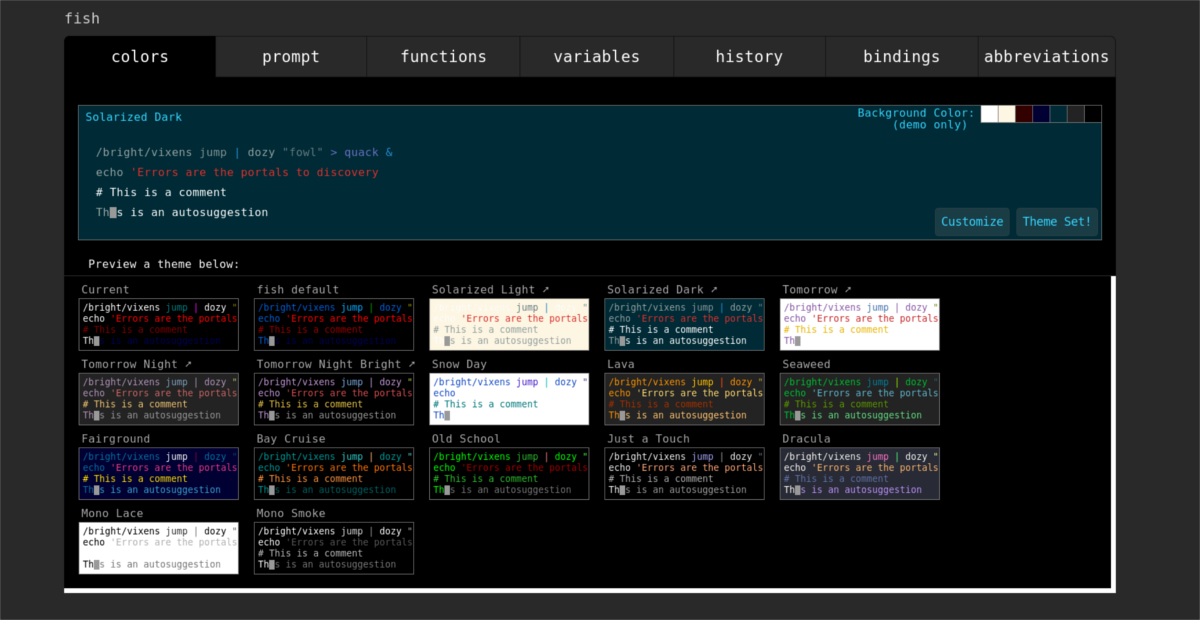
Рибе су углавном спремне за употребу. Међутим, ако то желите додатно прилагодити и конфигурирати, постоји начин да то учините. Уђите у терминал и покрените ову наредбу:
fish_config
Извођењем ове наредбе аутоматски ће отворити нову картицу у вашем веб претраживачу, с могућим аспектима Рибе.
У прозору Фисх_Цонфиг моћи ћете применити претходно постављене теме љуске, доделити променљиве, поставити прилагођене функције, прегледати историју наредби, доделити скраћенице, псеудониме и још много тога!
Аутоматско довршавање рибе
Далеко, најатрактивнија карактеристика у Рибама јефункција аутоматског довршавања. То је тако далеко испред свега осталог, а само ова карактеристика је довољна да убеди и најневјероватније Басхове фанове да то провјере. Најбољи део ове функције је у томе што није потребно пуно знања како би се искористили. Чак и терминални нообови могу пуно да се искористе од тога.
Да бисте користили функцију Аутоматско довршавање рибе, идите натерминал и почните типкати наредбу. Док куцате, видећете како шкољка покушава да погоди док идете. Исправља се јер прима више информација. У било којем тренутку можете аутоматски довршити наредбу притиском на тастер са стрелицом десно на тастатури. Након притиска на исправан тастер, наредба за полуфинале ће се аутоматски извршити.












Коментари